1. Pengenalan
Kepentingan Menukar Kata Laluan Anda di Ubuntu
Ubuntu ialah satu distribusi Linux sumber terbuka yang digunakan oleh berjuta‑juta pengguna di seluruh dunia. Antara muka mesra pengguna dan ciri keselamatan yang kukuh menjadikannya popular di kalangan individu, perniagaan, dan pembangun. Walau bagaimanapun, sebagai sebahagian daripada amalan keselamatan terbaik, adalah penting untuk menukar kata laluan secara berkala. Menggunakan kata laluan yang sama untuk jangka masa yang lama meningkatkan risiko keselamatan, jadi anda perlu berhati‑hati.
Kata laluan memainkan peranan penting dalam mengawal akses ke sistem anda. Jika anda ingin mengelakkan akses tanpa kebenaran, mengukuhkan kata laluan dan mengemaskininya secara berkala adalah penting. Selain itu, pengurusan kata laluan menjadi lebih kritikal jika anda berkongsi peranti dengan keluarga, rakan, atau rakan sekerja atau jika anda bekerja dalam persekitaran jauh.
Siapa Yang Patut Menggunakan Panduan Ini?
Panduan ini ditulis terutamanya untuk pengguna Ubuntu peringkat pemula dan mereka yang menggunakan Ubuntu secara tetap tetapi bimbang tentang keselamatan. Ia juga menyediakan pandangan berharga untuk kakitangan IT dan pentadbir sistem, dengan arahan langkah demi langkah untuk mengurangkan risiko keselamatan. Walaupun pemula sekalipun boleh mengikutinya dengan contoh baris perintah dan kaedah berasaskan GUI yang diterangkan secara terperinci.

2. Kaedah Asas untuk Menukar Kata Laluan di Ubuntu
Di Ubuntu, menukar kata laluan menggunakan Antara Muka Baris Perintah (CLI) adalah amalan biasa. Kaedah ini sangat cekap dan mudah, walaupun untuk pemula. Di bawah, kami akan memperkenalkan langkah‑langkah asas untuk menukar kata laluan anda.
2.1 Cara Menukar Kata Laluan Sendiri
Cara paling asas untuk menukar kata laluan ialah dengan menggunakan perintah passwd. Perintah ini membolehkan anda mengemaskini kata laluan untuk akaun anda sendiri.
Langkah‑langkah:
- Buka Terminal Lancarkan terminal di Ubuntu. Anda boleh melakukannya dengan menekan
Ctrl + Alt + T. - Jalankan perintah
passwdMasukkan perintah berikut:passwd
Perintah ini digunakan untuk menukar kata laluan pengguna yang sedang log masuk.
- Masukkan kata laluan semasa anda Sistem akan meminta anda memasukkan kata laluan semasa. Taip dengan betul dan tekan Enter.
- Tetapkan kata laluan baru Anda akan diminta memasukkan kata laluan baru dua kali. Pertama, taip kata laluan baru anda, kemudian taip semula untuk mengesahkannya. Kata laluan anda kini telah dikemas kini.
Mesej Kejayaan Menukar Kata Laluan
Setelah kata laluan berjaya ditukar, anda akan melihat mesej berikut:
passwd: password updated successfully
Kata laluan anda kini telah dikemas kini.
2.2 Cara Menukar Kata Laluan Pengguna Lain
Jika anda seorang pentadbir sistem dan perlu menukar kata laluan pengguna lain, anda boleh menggunakan perintah sudo. Kaedah ini memerlukan keistimewaan pentadbir.
Langkah‑langkah:
- Jalankan perintah
sudo passwd [username]Untuk menukar kata laluan pengguna lain sebagai pentadbir, gunakan perintah berikut:sudo passwd [username]
Sebagai contoh, jika anda ingin menukar kata laluan untuk pengguna bernama john, masukkan:
sudo passwd john
- Masukkan kata laluan pentadbir Sistem akan meminta anda memasukkan kata laluan pentadbir. Taip dengan betul dan tekan Enter.
- Tetapkan kata laluan baru Masukkan kata laluan baru untuk pengguna sasaran dan sahkan dengan memasukkannya sekali lagi. Kata laluan pengguna kini telah dikemas kini.
Kaedah ini membolehkan pentadbir menetapkan semula kata laluan apabila pengguna tidak dapat menukar kata laluan mereka sendiri.
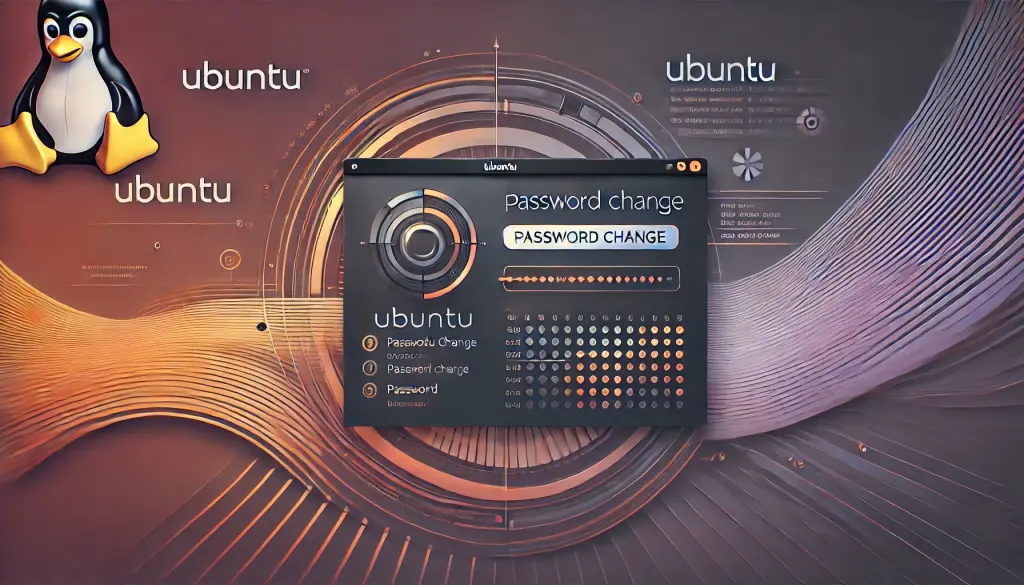
3. Menukar Kata Laluan Menggunakan GUI
Di Ubuntu, anda boleh menukar kata laluan menggunakan Antara Muka Grafik (GUI) dan bukannya baris perintah. Kaedah ini lebih mudah bagi pengguna yang tidak biasa dengan perintah CLI. Di bawah ialah langkah‑langkah untuk menukar kata laluan menggunakan GUI.
3.1 Membuka Panel Tetapan
Akses menu “Tetapan”
Pertama, buka skrin “Activities” dalam Ubuntu. Klik butang “Activities” di penjuru kiri atas dan taip “Users” dalam bar carian. Klik pada pilihan “Users” yang muncul dalam hasil carian untuk membuka panel tetapan.Buka panel tetapan “Pengguna”
Setelah berada dalam panel “Users”, anda akan melihat maklumat mengenai akaun pengguna semasa anda. Gunakan panel ini untuk mengemas kini kata laluan anda.
3.2 Langkah-langkah untuk Menukar Kata Laluan Anda
Pilih medan “Kata Laluan”
Klik pada medan kata laluan tersembunyi (contoh: ●●●●●) untuk menukar kata laluan anda. Jika anda ingin menukar kata laluan pengguna lain, klik butang “Unlock” terlebih dahulu untuk membenarkan akses pentadbir.Masukkan kata laluan semasa anda
Sebelum menukar kata laluan, anda perlu memasukkan kata laluan semasa anda. Taip dengan betul dan klik “Confirm.”Masukkan kata laluan baru
Skrin input kata laluan baru akan muncul. Masukkan kata laluan baru anda, kemudian masukkannya semula untuk mengesahkan. Disarankan menggunakan kata laluan yang kuat.Selesaikan penukaran kata laluan
Setelah memasukkan kata laluan baru, klik butang “Change” untuk mengemas kini. Kata laluan baru anda kini ditetapkan dan akan digunakan untuk log masuk seterusnya.
3.3 Menukar Kata Laluan Pengguna Lain
Jika anda seorang pentadbir dan perlu menukar kata laluan pengguna lain, pertama aktifkan akses pentadbir dalam panel tetapan “Users”. Klik butang “Unlock” dan masukkan kata laluan pentadbir anda. Kemudian, akses medan kata laluan untuk pengguna sasaran dan ikuti langkah yang sama untuk menetapkan kata laluan baru.
3.4 Kelebihan dan Pertimbangan Menggunakan GUI
Menukar kata laluan melalui GUI sangat memudahkan bagi pengguna yang tidak biasa dengan baris perintah. Oleh kerana ia menyediakan antara muka visual, risiko kesilapan lebih rendah, dan prosesnya lebih intuitif. Selain itu, tidak perlu menaip arahan yang kompleks, menjadikannya lebih mudah diakses untuk pemula. Walau bagaimanapun, memandangkan pentadbir boleh menukar kata laluan pengguna lain, langkah keselamatan yang betul harus ada.

4. Apa yang Perlu Dilakukan Jika Anda Lupa Kata Laluan
Jika anda lupa kata laluan dalam Ubuntu, anda tidak akan dapat log masuk menggunakan kaedah standard. Walau bagaimanapun, anda boleh menetapkan semula kata laluan melalui menu GRUB atau Mod Pemulihan. Bahagian ini menerangkan cara menetapkan semula kata laluan sekiranya anda lupa.
4.1 Menetapkan Semula Kata Laluan melalui Mod Pemulihan
Mulakan semula komputer anda
Jika anda tidak dapat log masuk, mulakan semula komputer anda.Akses menu GRUB
Apabila sistem boot, tahan kekunciShift(untuk sistem BIOS) atau tekanEscberulang kali (untuk sistem UEFI) untuk membuka menu GRUB.Pilih Mod Pemulihan
Dalam menu GRUB, pilih pilihan yang berlabelAdvanced options for Ubuntu, kemudian pilihRecovery mode.Masuk ke mod root
Setelah berada dalam menu pemulihan, pilihrootuntuk membuka prompt shell root.Pasang semula sistem fail
Sistem fail root dipasang sebagai baca-sahaja secara lalai. Untuk mengubah fail, pasang semula sebagai baca-tulis dengan memasukkan:mount -o remount,rw /
- Tetapkan semula kata laluan anda
Gunakan arahan berikut untuk menetapkan semula kata laluan anda:passwd [your-username]
Gantikan [your-username] dengan nama pengguna sebenar anda. Jika anda tidak ingat nama pengguna, gunakan:
ls /home
Masukkan kata laluan baru
Anda akan diminta memasukkan kata laluan baru dua kali.Mulakan semula sistem
Setelah berjaya menukar kata laluan, mulakan semula komputer anda dengan menaip:reboot
Anda kini seharusnya dapat log masuk dengan kata laluan baru.
5. Amalan Terbaik untuk Keselamatan Kata Laluan
Untuk meningkatkan keselamatan anda, pertimbangkan amalan pengurusan kata laluan berikut:
- Gunakan kata laluan yang kuat dengan sekurang‑kurangnya 12 aksara, termasuk huruf besar dan kecil, nombor, serta aksara khas.
- Jangan sekali‑sekali menggunakan kata laluan yang sama untuk pelbagai akaun.
- Tukar kata laluan anda secara berkala untuk mengurangkan risiko keselamatan.
- Pertimbangkan menggunakan pengurus kata laluan untuk menyimpan kelayakan anda dengan selamat.
- Aktifkan pengesahan dua faktor (2FA) bila boleh.
6. Kesimpulan
Mengubah kata laluan anda di Ubuntu adalah langkah mudah tetapi penting untuk mengekalkan keselamatan. Sama ada menggunakan baris arahan atau GUI, adalah penting untuk mengemas kini kata laluan anda secara berkala dan mengikuti amalan keselamatan terbaik. Jika anda lupa kata laluan, anda boleh menetapkannya semula melalui Mod Pemulihan atau menu GRUB.
Dengan melaksanakan dasar kata laluan yang kuat dan mengemas kini kredensial secara berkala, anda dapat meningkatkan keselamatan sistem anda secara ketara.




